《駭客任務》與《魔戒》三部曲,或《復仇者聯盟》,皆有一個共同特徵:若將這些電影置於三十年前的背景,無論如何都無法實現,因為當時的綠幕技術遠未達到今日的高階水平。
夢幻般的風景、噴火火龍或巫師施法只是在電影製片廠中綠幕應用之一。現代科技技術,大家不用數百萬製作預算就可以自己拍攝綠幕場景。
創建令人難以置信的視覺特效所需的一切其實就只有一塊綠布和一個能拍出高質量影片的鏡頭。
現在就讓我們更深入地了解綠幕電影製作的神奇世界,以及如何在預算有限的情況下拍攝綠幕場景。
點下面的影片來觀賞我們的創意綠幕短片 [不要害怕]
第一部分: 什麼是綠幕?
綠幕或是藍幕其實字面上的意思就是了。它指的是把演員放在一個綠色或藍色背景前的拍攝方式。
為什麼要用綠色或藍色呢?
這兩種顏色被認為是最遠離自然膚色的顏色,因此在編輯影片時不會影響到人物膚色。
1. 綠幕的歷史
綠幕技術起源於 1930 年代早期,當時它就被用於獲得奧斯卡特效獎的無數電影,包括喬治·盧卡斯的《帝國大反擊》。
觀看下面的影片,您將更詳細地了解綠幕合成的演變。
在電影拍攝電子化後,綠幕技術也跟著更新。技術的基本概念相當簡單,將演員置於單色背景前並拍攝所有螢幕畫面上的動作、對話或任何其他場景動作,然後透過使用視覺效果將背景替換為風景、電子生成的城市景觀或其他設計。每個專業影片編輯軟體都具有這個功能。
2. 拍攝綠幕影片的最佳裝置是什麼?
建議使用可拍攝高清質量影片的優質攝影機來確保綠幕順利進行。不過,其實任何以 MP4 和 MOV 格式拍攝影片的攝影機都可以,包括手機相機。此外,還需要一個高質量的綠幕軟體,市面上此類軟體有很多,有些甚至可免費下載,包括 Windows Movie Maker 2.0, iMovie,以及 Final Cut Pro X。
不過,低端的軟體效果也跟著遜色。靜態照片則可用Adobe Photoshop的綠幕功能將綠色背景更改任何背景。許多軟體內建背景選擇,其他軟體則需要另外下載。
第二部分: 如何製作綠幕效果素材?
方法一:如何DIY一個綠幕效果影片
不必成為彼得傑克遜或哈利波特等好萊塢導演就可以在自己的影片中使用綠幕技術。
只要有一台可以拍攝高質量影片的相機、一個三腳架和一張用來當背景的綠布即可。
步驟一: 布置場景
拍攝綠幕的場景選址並不難,但在開始佈置之前,必須先決定是在攝影棚內拍攝,還是在光天化日之下的外景地拍攝。
如果沒有聚光燈,則比較適合在室外拍攝,使用自然光線來完美照亮場景。在受控環境中使用聚光燈則可帶來更多創意空間,不必擔心陰影或突然的光線變化。
步驟二: 綠幕擺放位置

這個步驟看似簡單,但如果沒有完整清理綠幕上的皺褶的話,在後製上就麻煩了。所以要謹慎確保綠布非常平整,不可以有絲毫皺褶或不平。
步驟三: 服飾

綠幕前演員的服飾不可為綠色。因為後製的時候,軟體會移除所有綠色,包括演員身上的任何綠色物件。
為了避免此類問題,選擇和綠色最相反的顏色,不然可能要重拍。另外,如果想讓演員身上某個部位在影片中消失的話,此時即可讓演員在該部位穿綠色。
步驟四: 拍攝綠幕場景
一旦你選擇好地點,調好燈光,準備好拍攝服裝後,把攝影機放在三腳架上,確保相機完全靜止,以避免相機抖動。此時即可開始拍攝,盡量注意鏡頭中的每一個細節來獲得更好的效果。
方法二:從網站下載綠幕背景
獲得綠幕素材的最快方法是從網站上下載,例如 VideoBlocks or Shutterstock,或者您可以在 Filmstock 特效商店中獲得一些免費的綠幕素材,例如骷髏破屏和可怕的貞子,Filmstock 允許使用者以一次性費用購買單個綠幕素材。
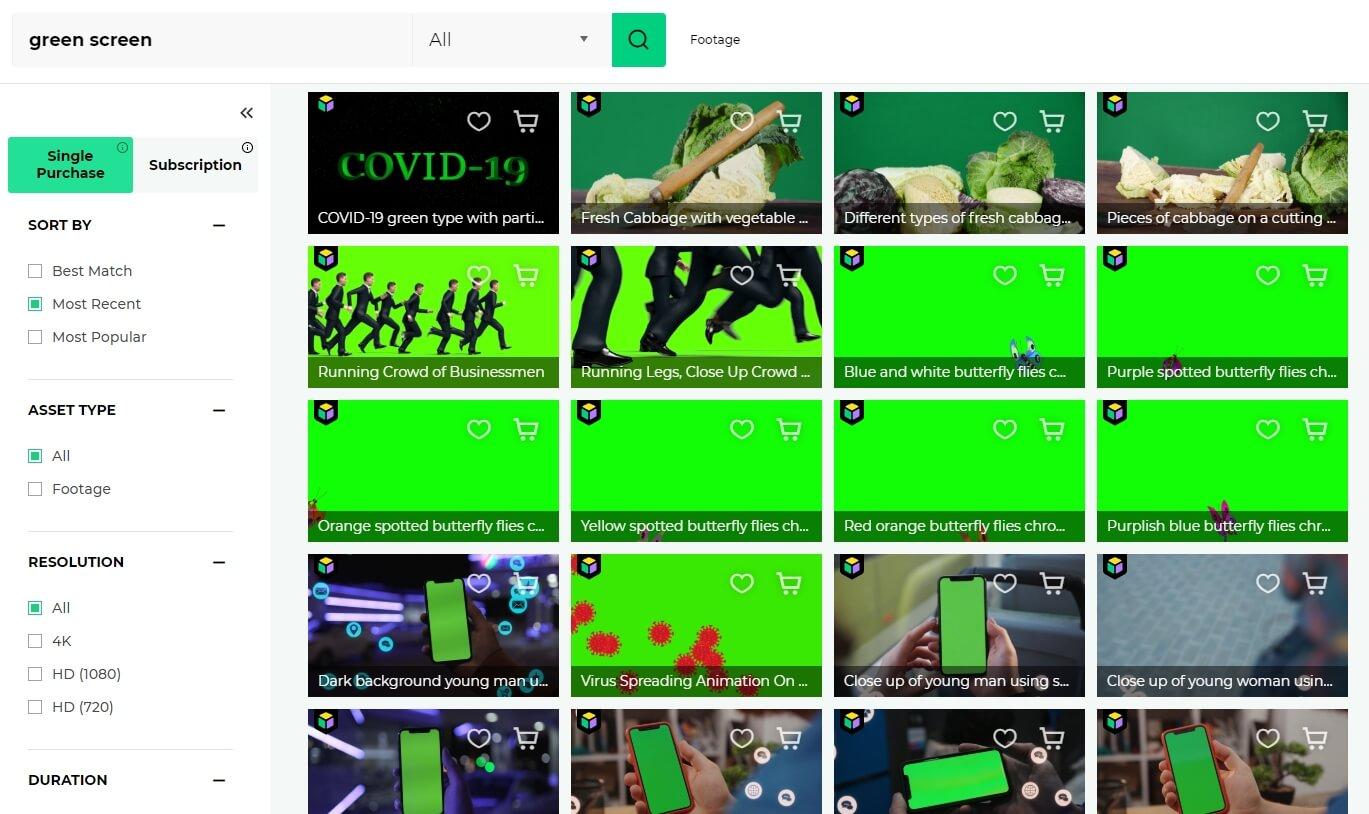
擁有數百個不同的影片檔案,這些檔案具有許多不同類型的動作和可用於創建影片的元素。使用預存綠幕的優點是不必自己拍攝素材,拍攝綠幕素材可以是一項艱鉅的任務。
但是網站下載素材並不但需要付費,而且可能會非常昂貴。此外,影片的時間通常限於五秒或十秒。
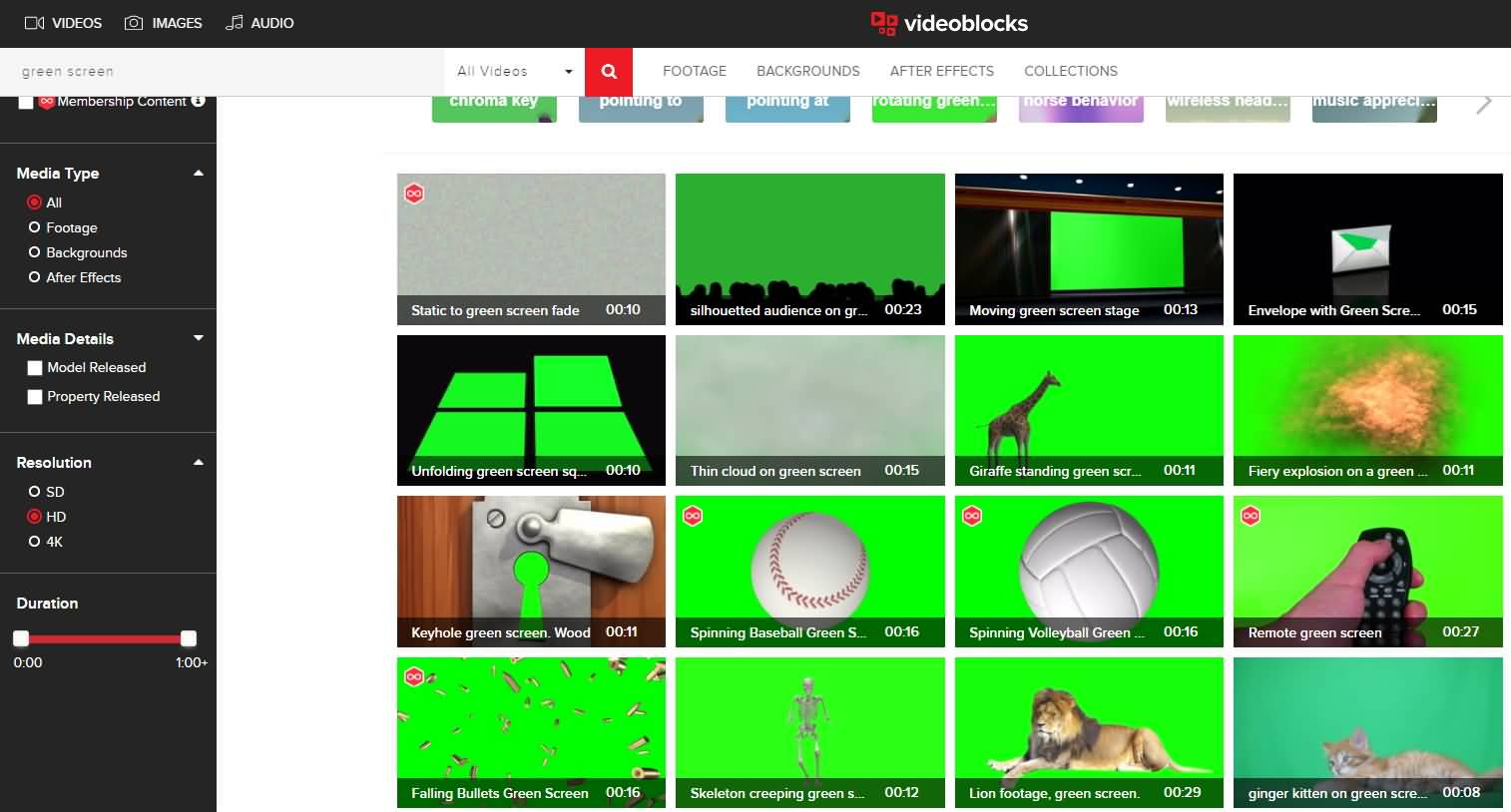
下載的綠幕可以節省後期製作時間,但對於想要創建獨特視覺效果或綠幕場景持續時間超過幾秒鐘的電影製作人而言,這不是一個可靠的選擇.。
進一步了解: 綠幕片段和綠幕背景素材
方法三:從剪輯軟體內建素材庫獲取綠幕背景
對於許多影片剪輯師來說,尋找合適的綠幕素材可能是個麻煩,但現在在 Filmora 這款剪輯軟體中,這一切變得簡單許多。Filmora 內建了一個豐富的素材庫,提供了大量專業品質的特效、音樂、文字、以及綠幕背景等素材,讓您的創意不再受限。
您只需要在 Filmora 中直接搜尋所需的綠幕素材,然後將其拖拽到時間軸上,就可以輕鬆地進行編輯和合成。這樣不僅省去了在不同平台間切換的麻煩,也讓整個創作過程更加高效、一站式完成。
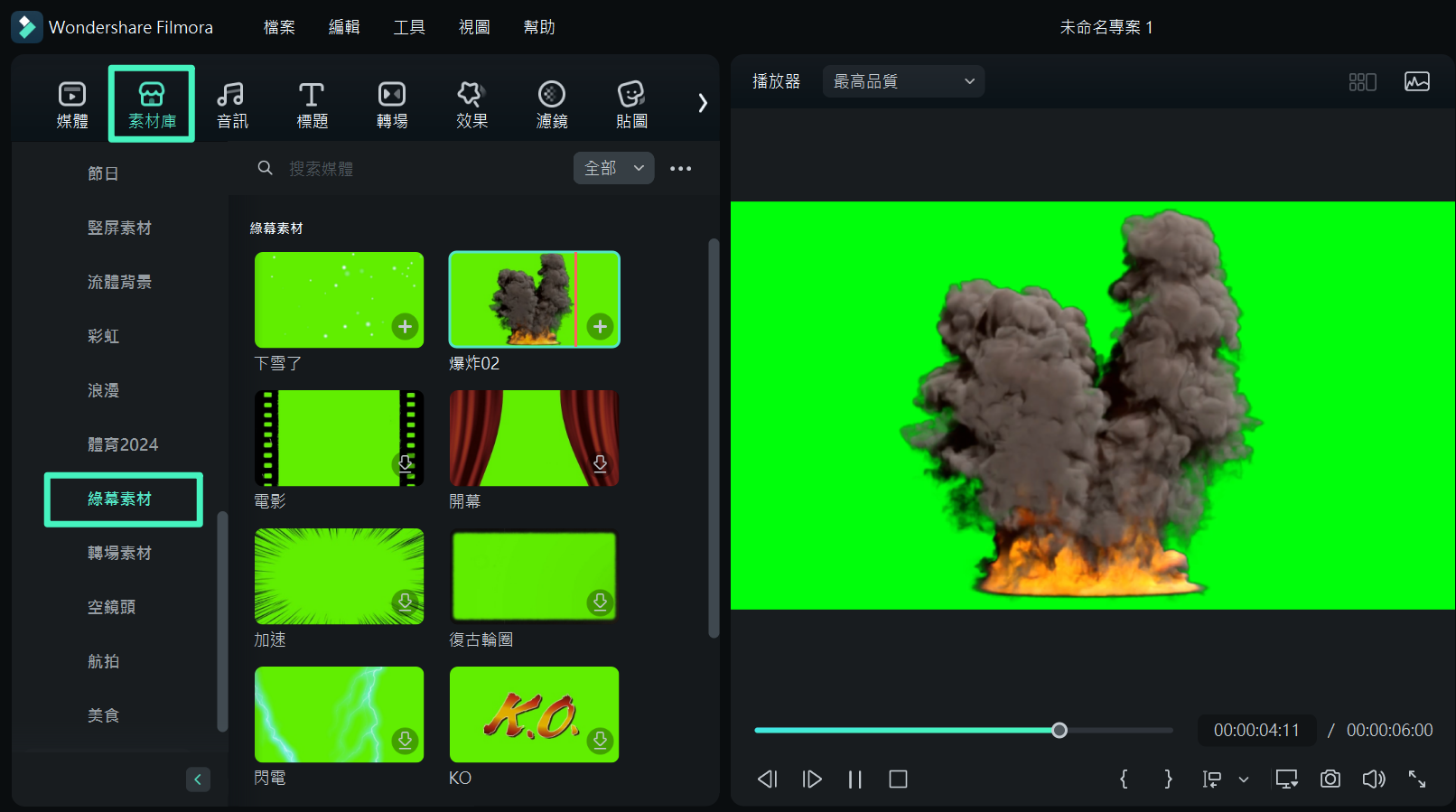
第三部分: 如何使用綠幕影片進行合成?
拍攝完成後,就可以開始考慮應該使用哪個影片編輯軟體來編輯你的影片。
市面上有許多綠幕影片編輯軟體,我最喜歡的是 Filmora,因為它是一個很可靠的影片編輯軟體,可以用來輕鬆製作帶有綠幕場景的影片。在Filmora裡面重疊場景也很簡單,在短短幾個步驟內即可完成。點下免費下載鍵來馬上下載安裝Filmora。
以下我將使用Filmora來示範如何在Filmora中使用綠幕素材合成影片。
步驟一:把片段匯入Filmora影片編輯軟體

電腦上已經安裝好Filmora的話,啟用軟體並創建一個新專案,然後繼續將背景影片和綠幕素材匯入媒體庫。 將背景素材拖放到第一個軌道,然後將綠幕影片放到上面的軌道中。連點時間軸中的綠幕素材來進入編輯畫面。
也可以右鍵點一下綠幕素材,然後選擇綠幕來開啟綠幕功能。
步驟二:調整綠幕設定

螢幕畫面上出現編輯視窗後,點影片選項卡並向下滾動到 綠幕 ,選擇綠幕功能。確保螢幕背景為綠色。Filmora 會在綠幕素材中選擇綠幕顏色並自動把綠色變成透明。
調整其他設定,例如清晰度,以及邊緣厚度和邊緣羽化等等,也可使用翻轉選項。
步驟三:調整背景影片位置
最後一步是將背景影片定位在時間軸上。背景素材會是影片中的透明部分,結合兩個影片,調整綠幕大小,在預覽視窗中調整背景大小。
大功告成!
步驟四:匯出影片

完成上述所有步驟後,您就可以匯出製作好的影片了。點一下匯出按鈕後選擇檔案格式,例如 WMW、MP4 或 MOV,或者選擇要上傳影片的影片共享平台。
影片匯出後即可進行分享。
以下為我們推薦使用 Wondershare Filmora 進行綠幕影片合成原因:
- 支援幾乎所有影片格式。
- 輕鬆對影片背景進行色度鍵控。
- 無縫融合影片與背景。
- 一個與眾不同的影片分享。
立即下載 Filmora 來製作您自己的綠幕影片。
第四部分: 無綠幕?如何 AI 去背
利用 AI 技術進行影片背景去除,讓你不再依賴繁瑣的綠幕技術。Filmora 的智慧去背功能能夠自動識別影片中的主題,並輕鬆去除背景,無論是簡單的人像還是複雜的場景,都能輕鬆處理,讓你快速創建出驚人的視覺效果。以下是簡單的操作步驟,讓你輕鬆開始:
步驟一:啟用智慧去背功能
匯入影片或圖片後,選擇時間軸中的影片,進入設定面板,點選「影片/圖片」>「AI 工具」,選擇「智慧去背」,然後點選「開始摳圖」。
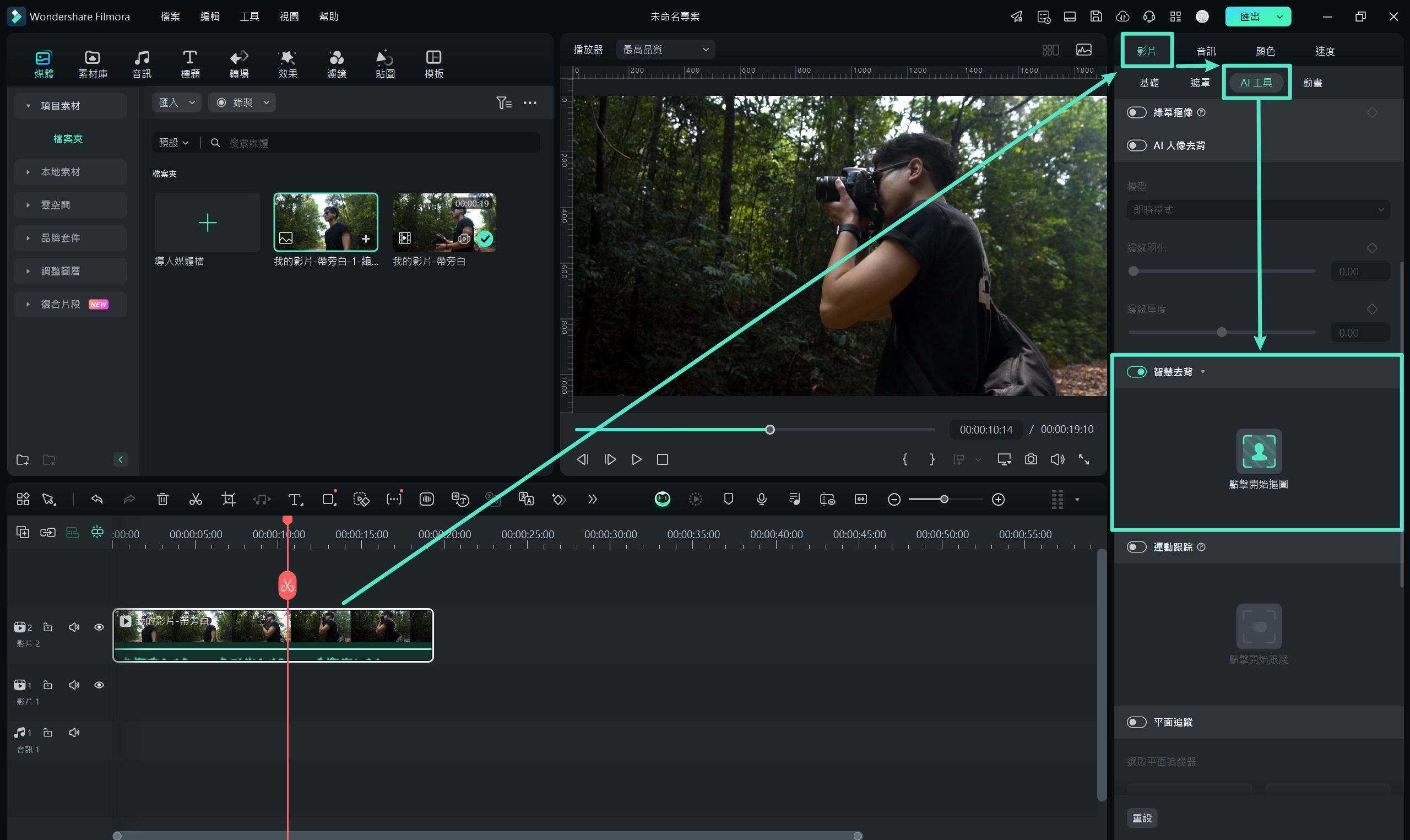
步驟二:標註保留區域
使用「畫筆」工具,在畫面中選擇並標註出你希望保留的區域。AI 將自動識別這些部分,並去除背景。
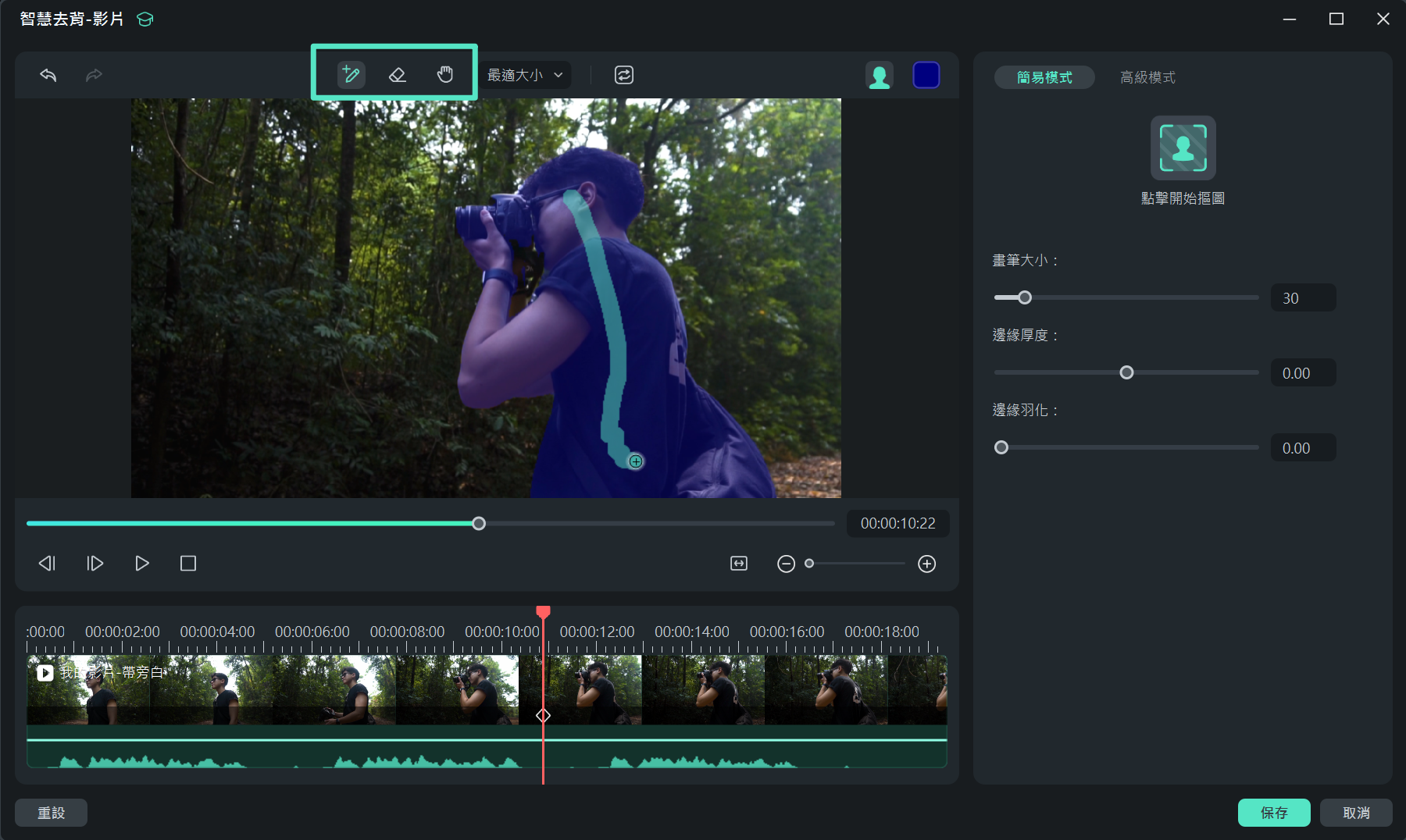
步驟三:預覽與調整背景設定
完成選擇後,你可以在右上角切換不同的背景顯示模式來檢視效果,並進一步調整邊緣的粗細及羽化效果。
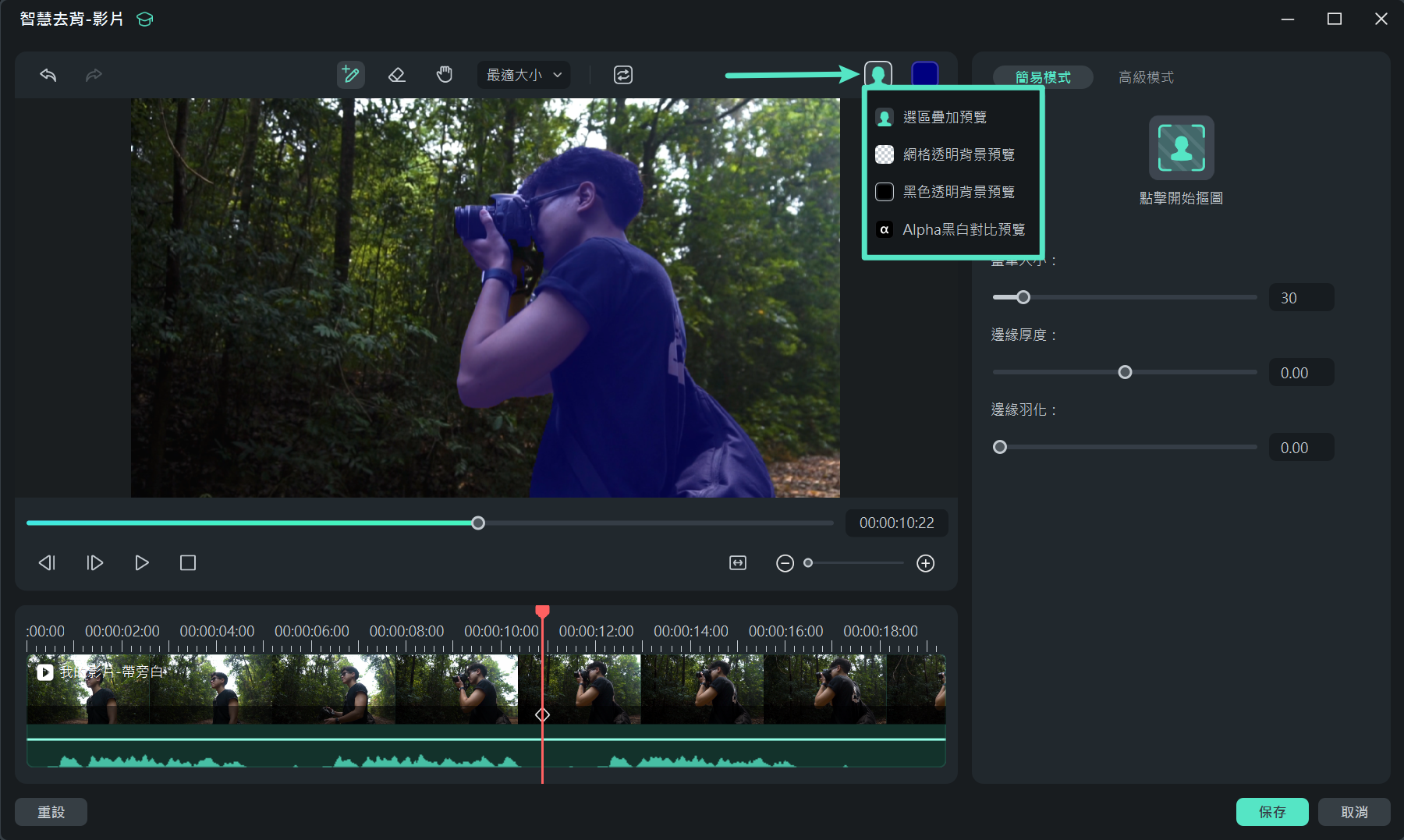
步驟四:啟用智慧去背處理
點選「點選開始摳圖」後,Filmora 將自動進行背景去除處理,保留主題並完成去背工作。
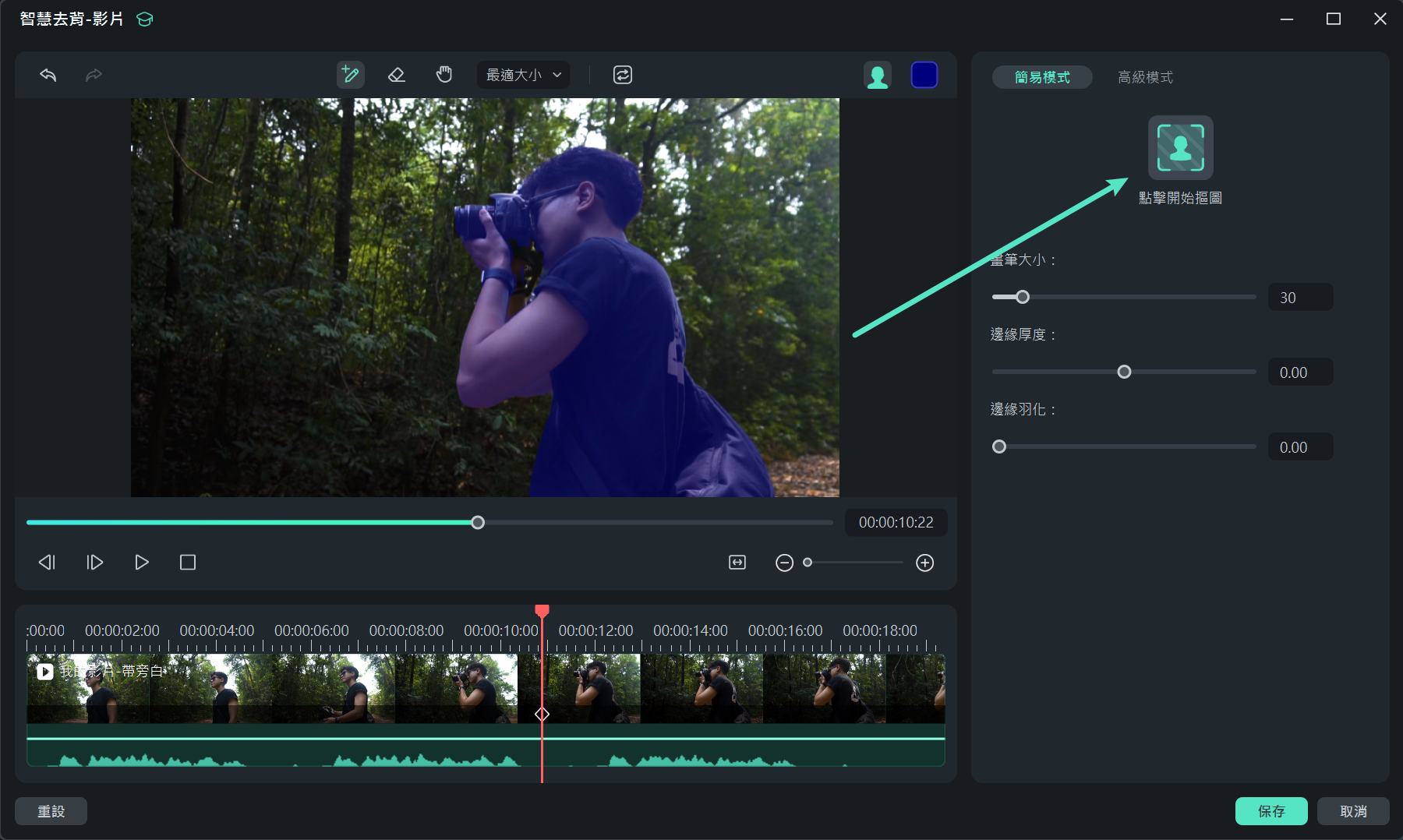
這樣,你便能輕鬆創建無背景的影片,並將背景替換為任何你喜愛的內容,無需專業裝置,隨時隨地即可創作。






